Editor de texto para escribir post en Steemit. Capitulo III
Buen día Steemers, en esta oportunidad les vengo a compartir el 3er capitulo de "Editor de texto para escribir post en Steemit". En este capitulo les enseñare a como agregar el diccionario en Español en este editor de texto, por lo general al haber realizado la instalación de este programa la correcciones de contenido las realiza unicamente para el idioma Ingles, mediante este tutorial agregaremos el diccionario del idioma Español para que se puedan realizar las correcciones bajo este idioma.
¿Como agregar el idioma Español?
Lo primero que tenemos que hacer para agregar el idioma español en nuestro editor de texto es descargar un paquete de idiomas.
Para descargar este paquete de idioma solo tienes que hacer clic ¡Aquí!
Una vez dentro buscaremos el botón que dice "Clone or Download".
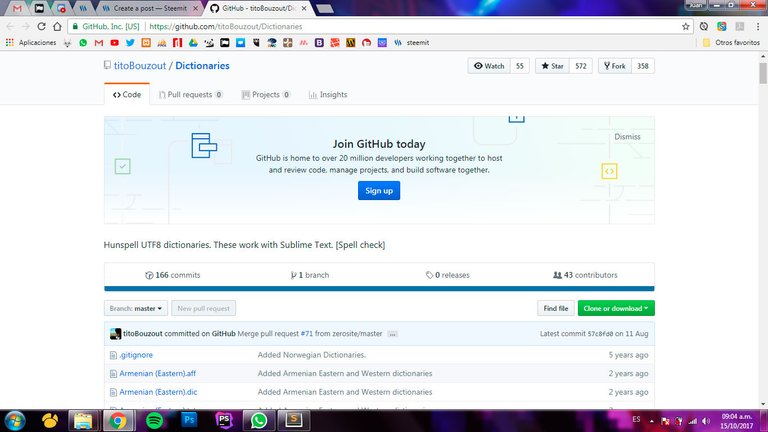
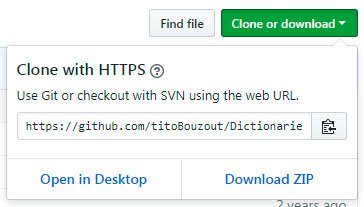
Y damos clic en el botón "Download zip."
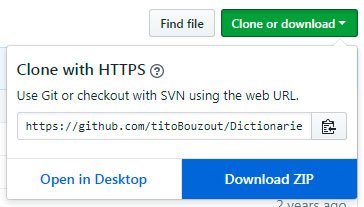
Una vez ya tengamos nuestro archivo Zip descargado vamos ingresar a la carpeta y buscamos los archivos con el nombre "Spanish.aff, Spanish.dic y Spanish.txt". Estos archivos los vamos a extraer a un lugar que se nos sean visibles y de fácil acceso para el siguiente paso.
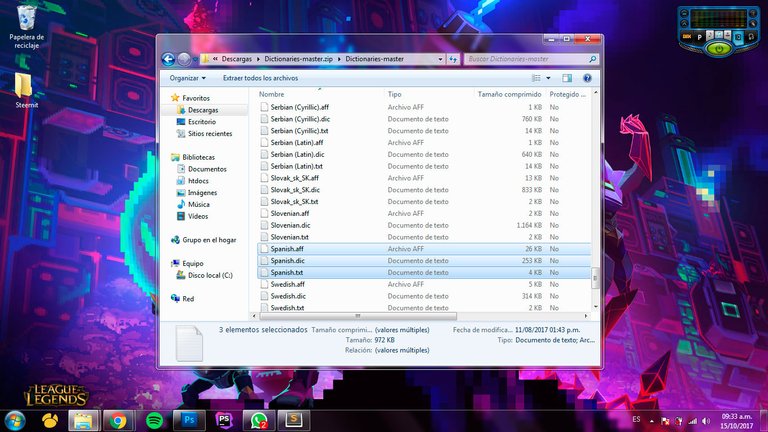
Lo siguiente que haremos sera dirigirnos a la siguiente ruta:
C:\Users\Tu_Usuario\AppData\Roaming\Sublime Text 2\PackagesDentro de esa carpeta crearemos una carpeta con el nombre "Language – Spanish" y dentro de esa carpeta colocaremos los archivos antes mencionados.
Una manera mas fácil para acceder a esta carpeta es de la siguiente forma, solo tienes que presionar las teclas "Windows + R" y escribes "appdata" en el campo de texto, dentro de esa carpeta busca la carpeta "Sublime text 3" y dentro de esta "Packages"
Ya por ultimo lo que tenemos que hacer es abrir nuestro editor de texto que en este caso es Sublime Text e irnos a la opción de View (Ver) y luego a la opción de Dictionary (Diccionario) y selecciona el lenguaje español
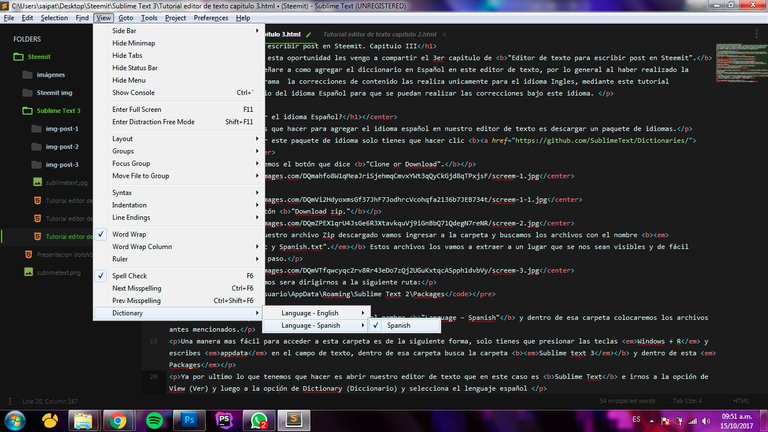
Para activar o desactivar el diccionario solo tendrás que presionar la tecla "F6", para cambiar la ortografía de una palabra lo haces como en cualquier procesador de texto, solo tendrás que hacer clic derecho en la palabra y escoges la corrección correcta.
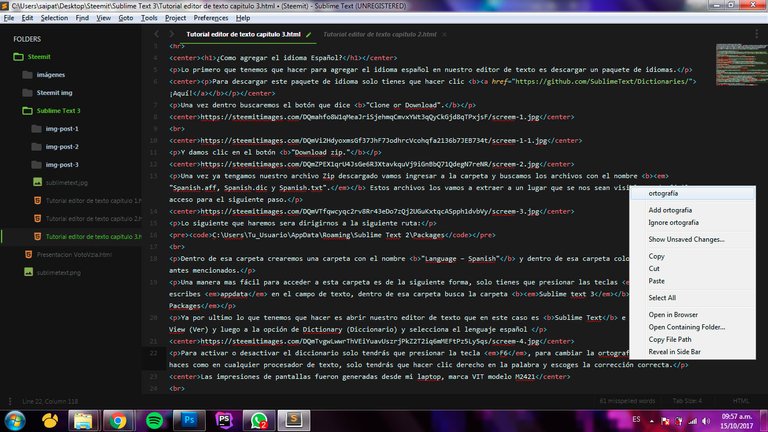
Cualquier duda no dude en comentar
¡Feliz día!

Congratulations @saipat! You have completed some achievement on Steemit and have been rewarded with new badge(s) :
Click on any badge to view your own Board of Honor on SteemitBoard.
For more information about SteemitBoard, click here
If you no longer want to receive notifications, reply to this comment with the word
STOP